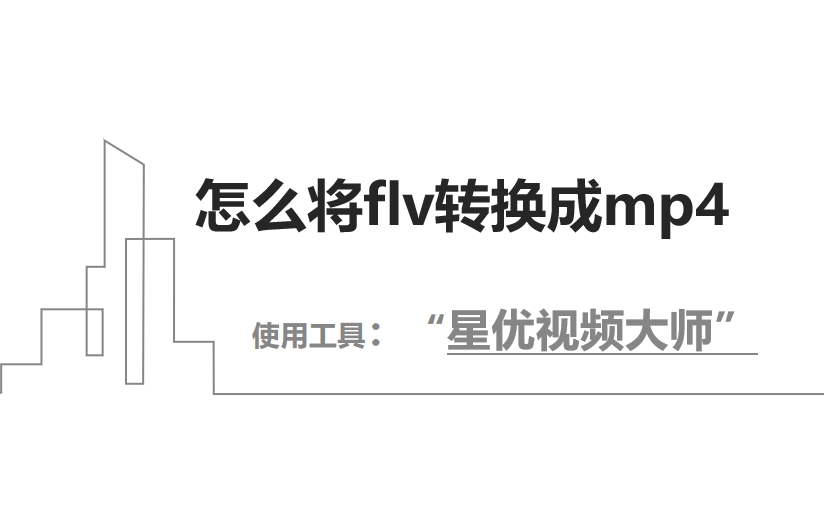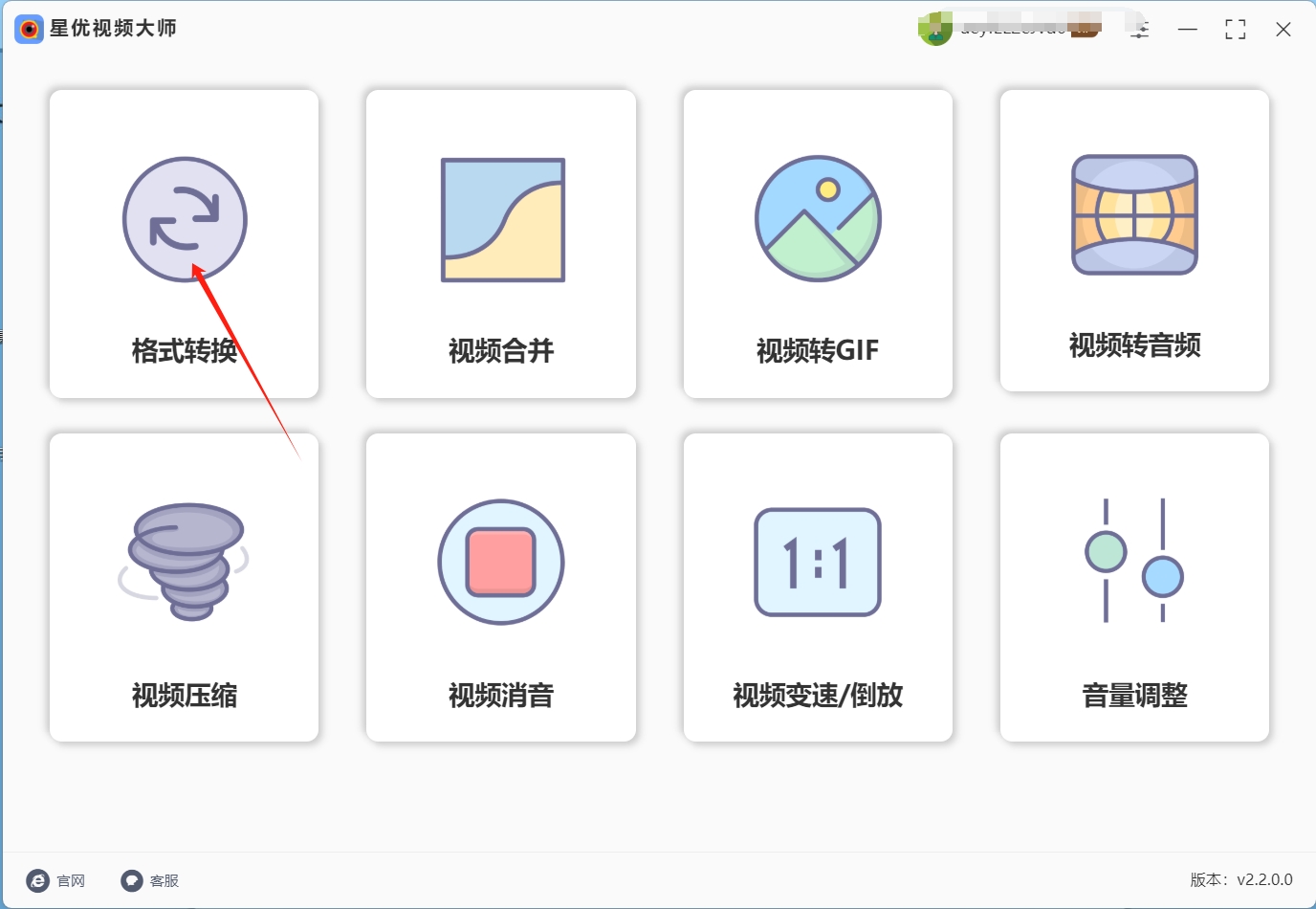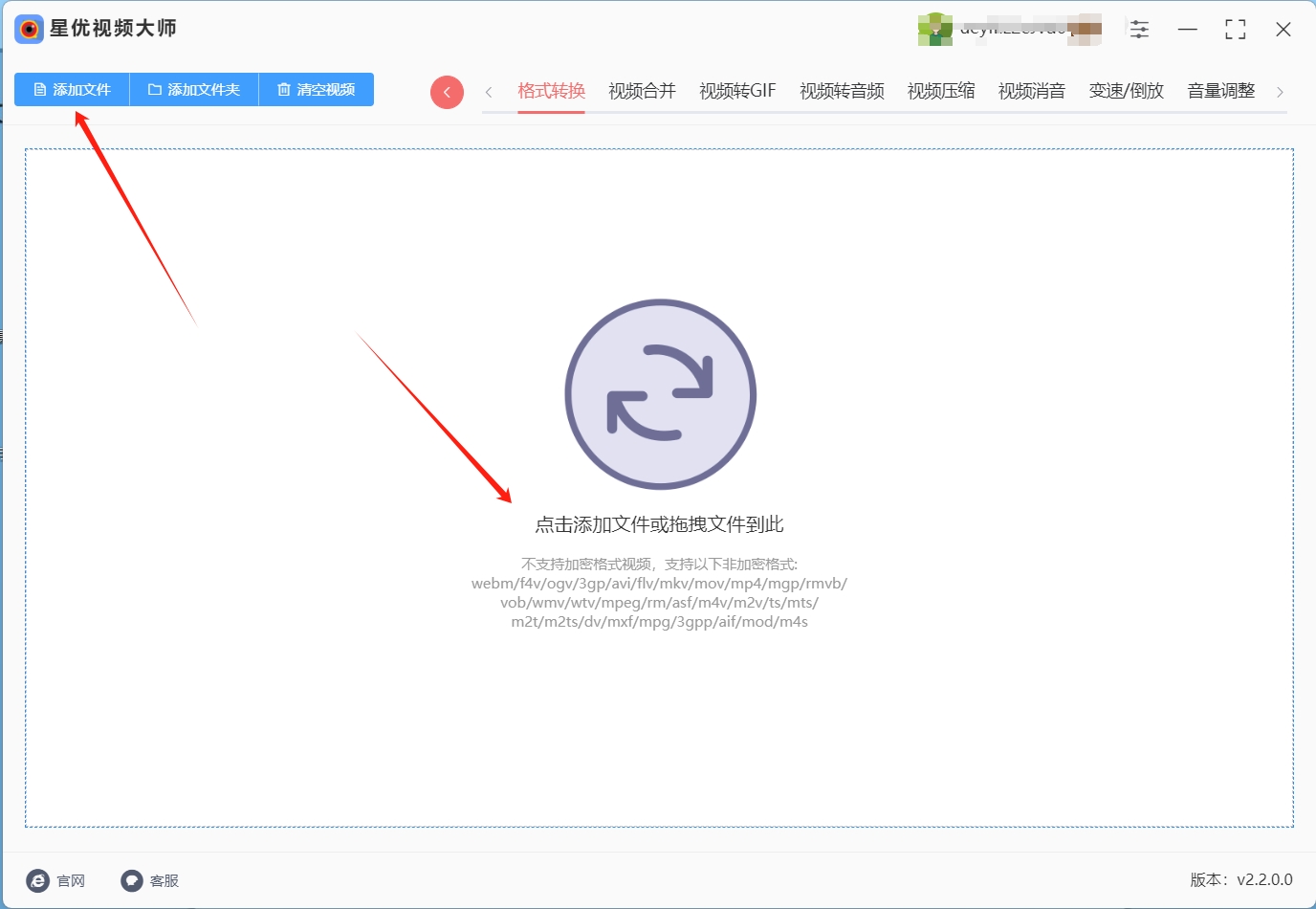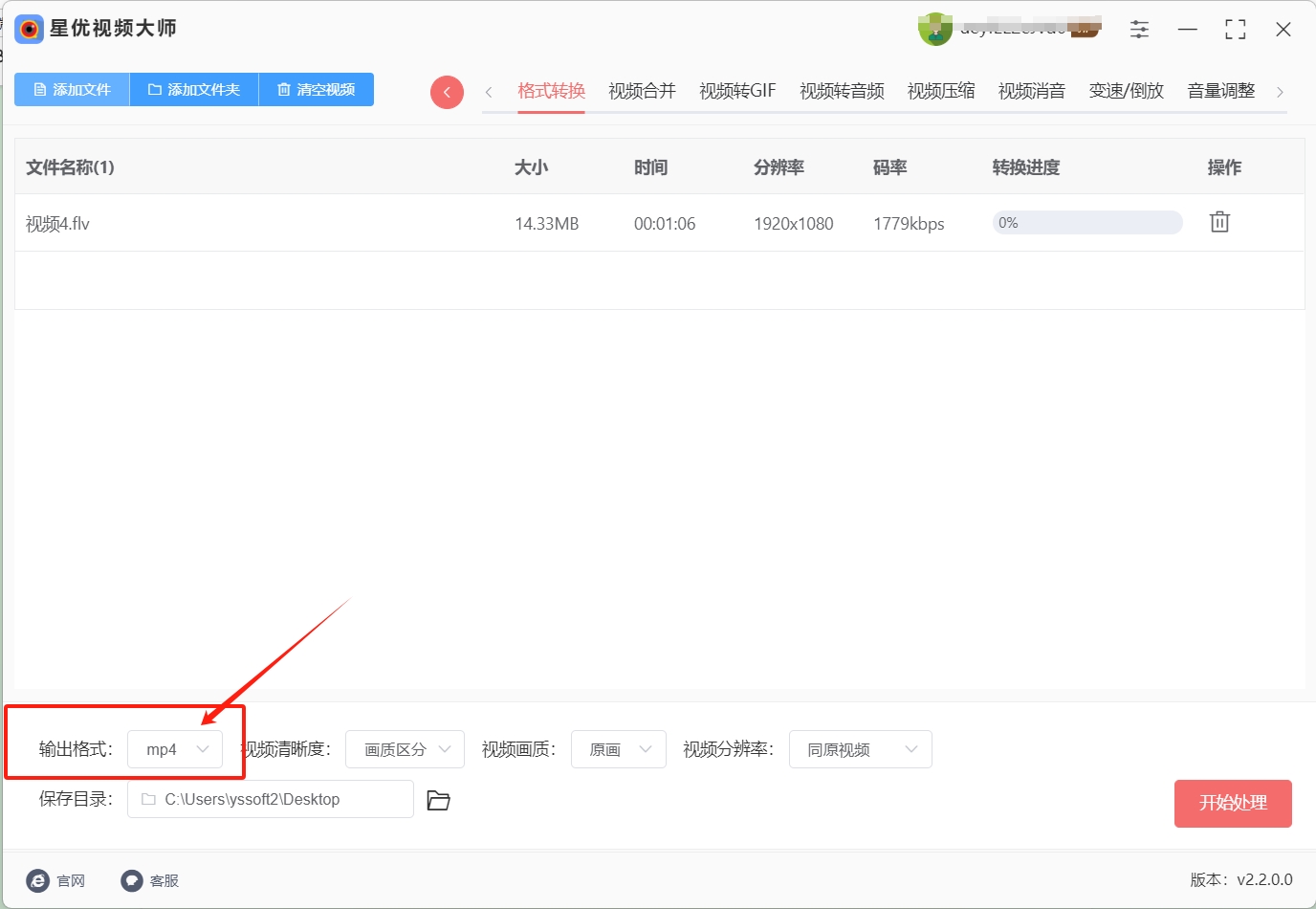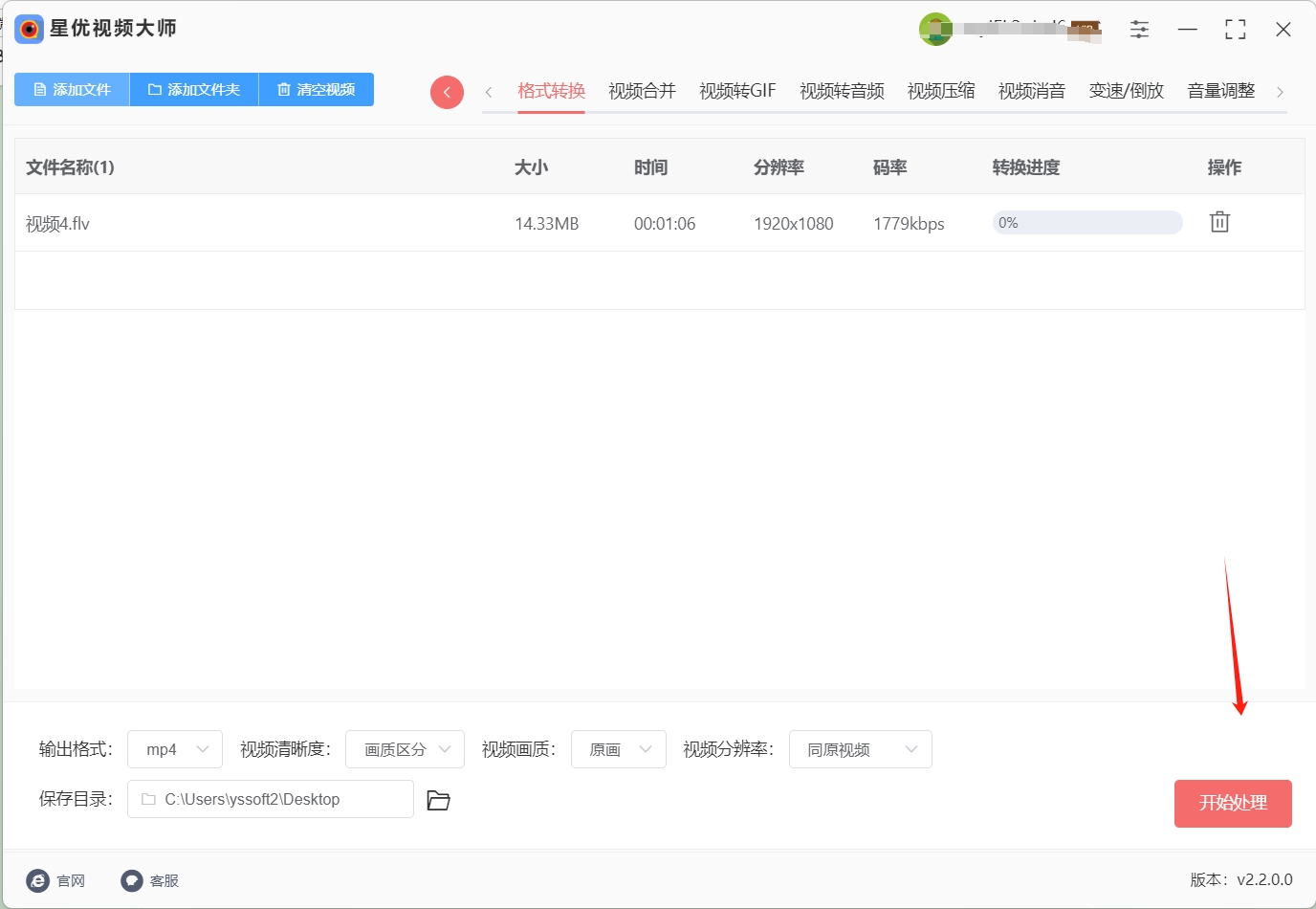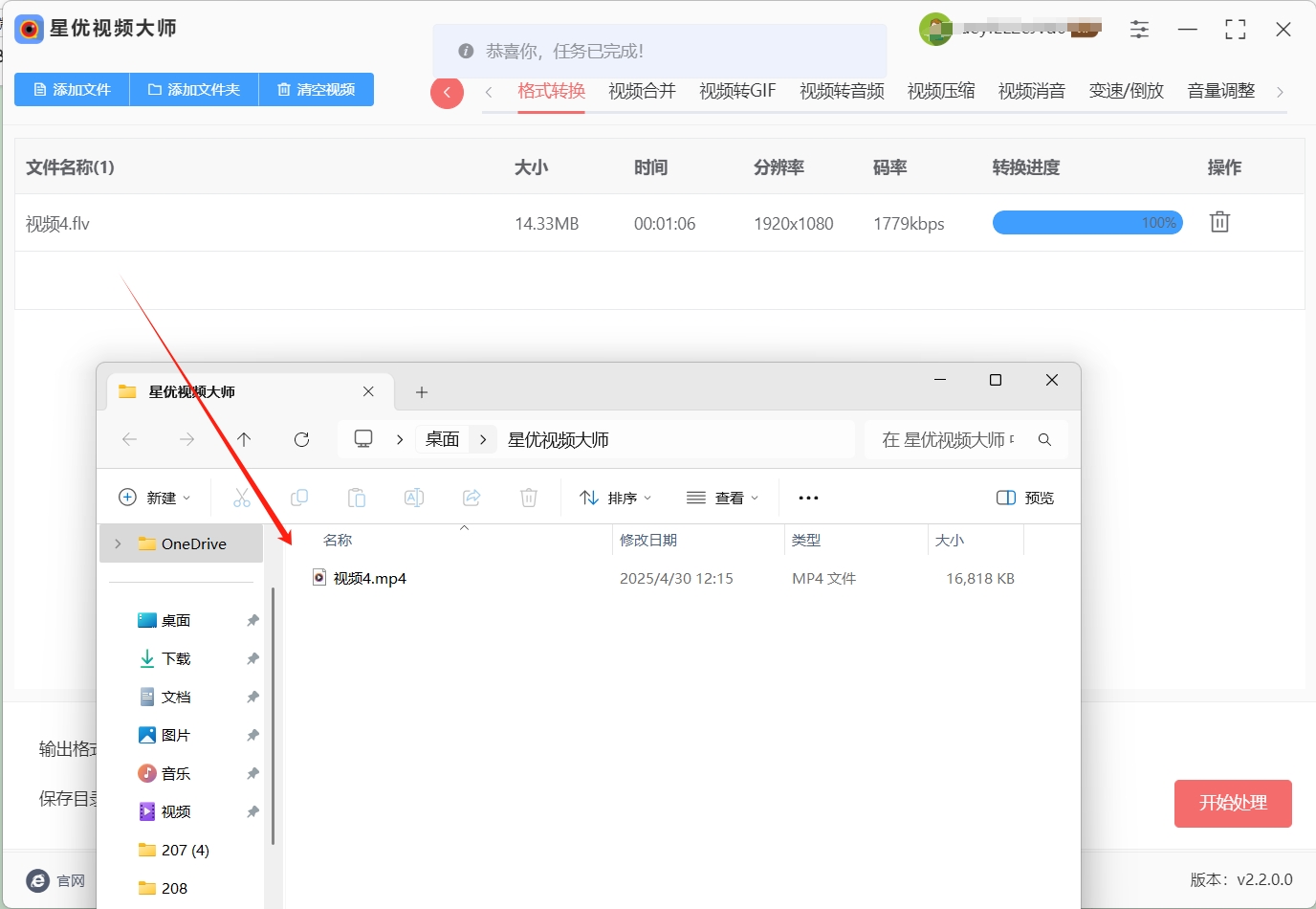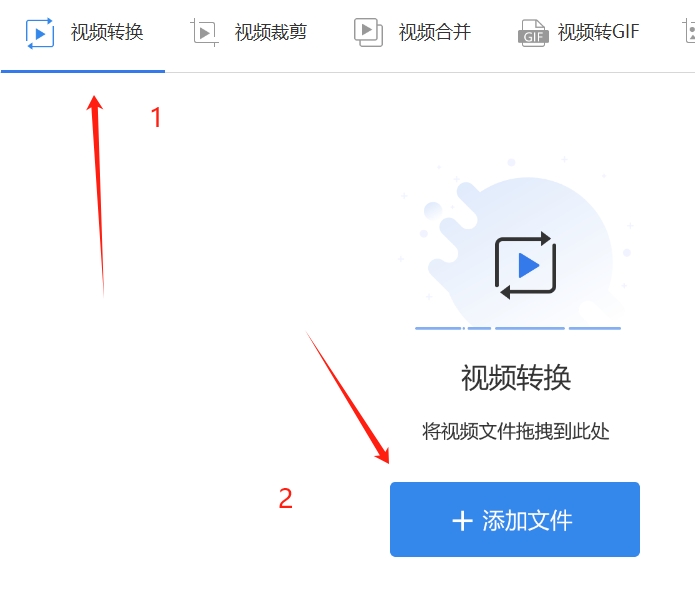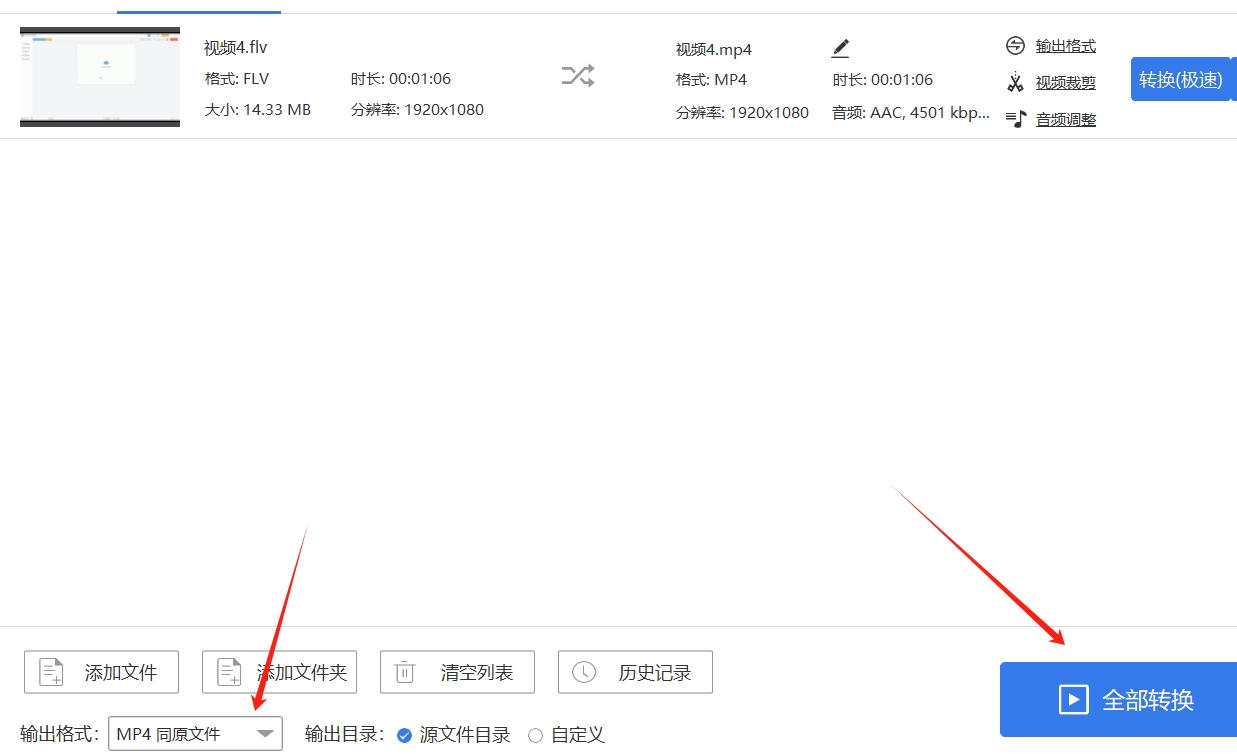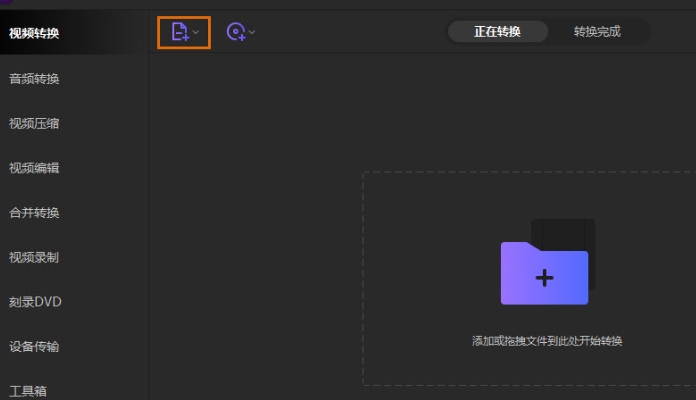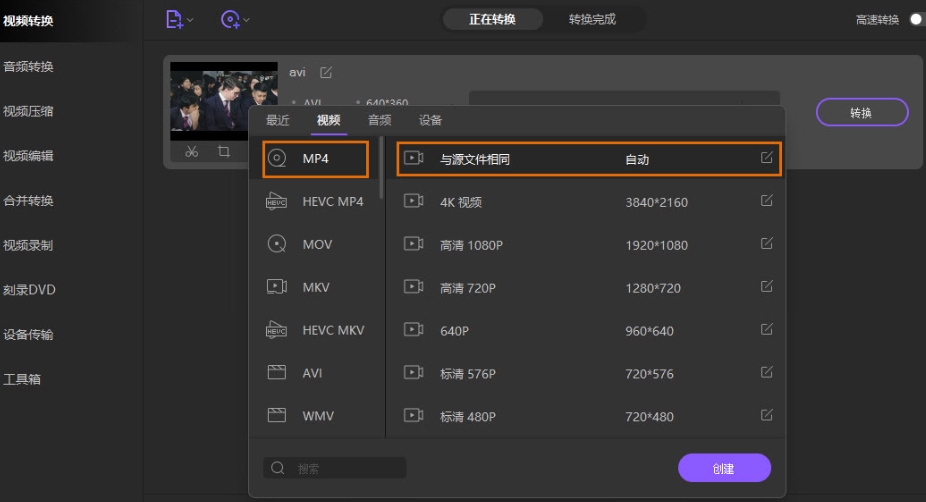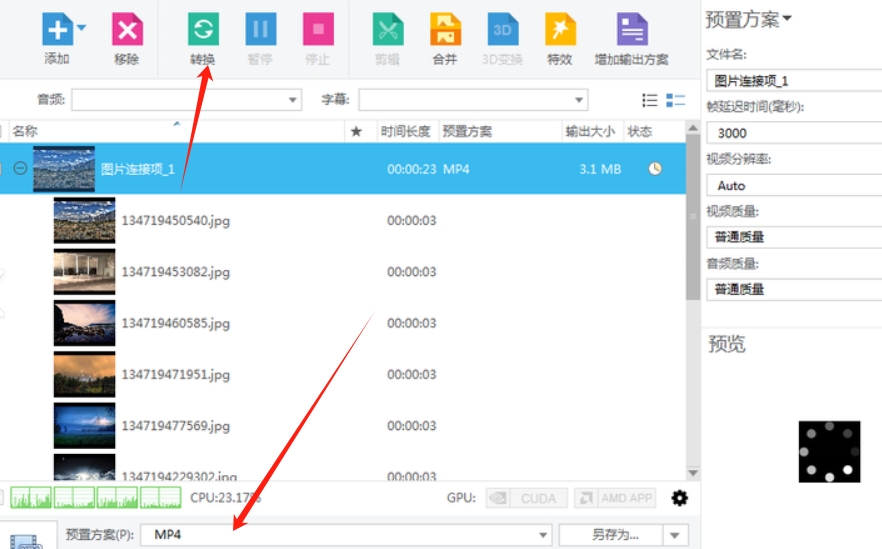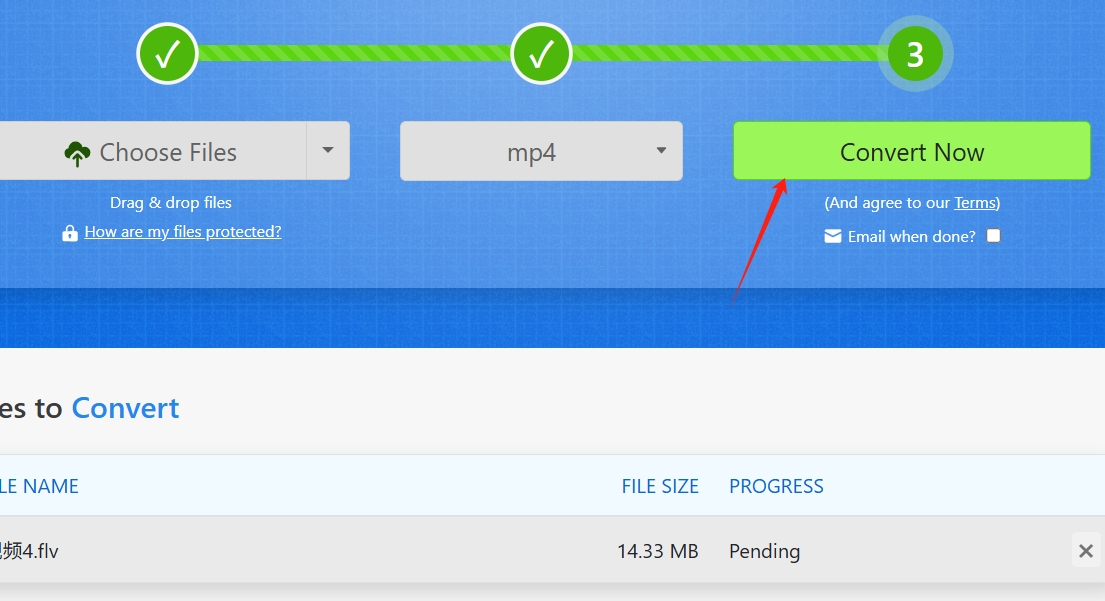怎么将flv转换成mp4?FLV视频格式的问世,无疑为视频内容的传播开辟了新路径,然而,正如任何新兴技术的推广初期都会面临挑战,FLV格式也不例外,首要问题在于其普及度相对较低,这导致用户在尝试播放FLV文件时可能会遭遇兼容性的障碍,毕竟,并非所有的软件系统和播放平台都能无缝支持FLV格式,这无疑给用户的日常使用带来了不便,再者,尽管FLV在压缩效率上有所进步,但与当下更为先进的视频格式相比,其画质表现仍略显逊色,用户在观看FLV视频时,可能会遇到画面不够清晰,甚至偶尔出现失真的情况,这无疑会削弱整体的观影体验。
鉴于FLV格式存在的这些问题,将其转换为更为通用的MP4格式或许是一个更为明智的选择,MP4格式以其广泛的兼容性和高效的压缩性能而著称,无论是在电脑、平板还是智能手机上,都能轻松播放,无需担心兼容性问题,同时,MP4格式还能在保持高质量画质的同时,实现更小的文件体积,这对于存储空间有限的用户来说无疑是一个巨大的福音,下面小编整理了五种很多人在用的flv转MP4方法,大家一起看看吧!
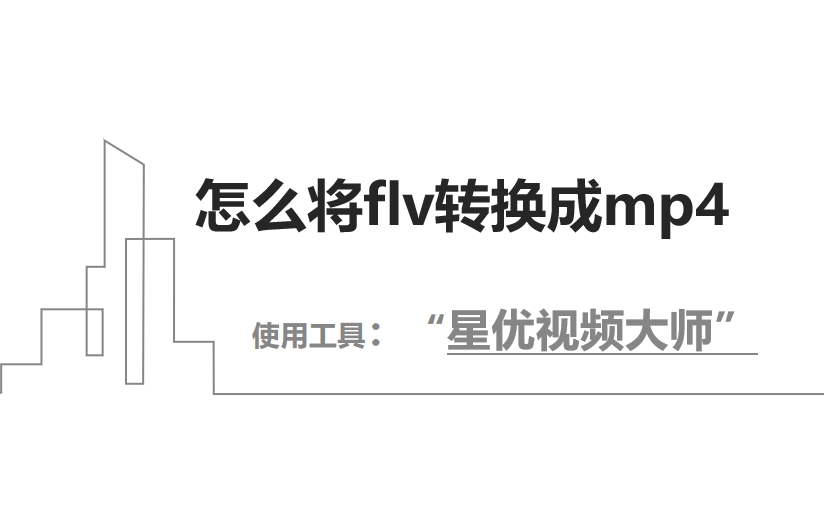
方法一:使用“星优视频大师”将flv转换成MP4
下载地址:https://www.xingyousoft.com/softcenter/XYVideos
步骤1:首先,你需要从官方网站下载“星优视频大师”软件,并依照提示进行安装,安装完成后,在主界面找到并点击【格式转换】功能,这是进行视频格式转换的第一步。
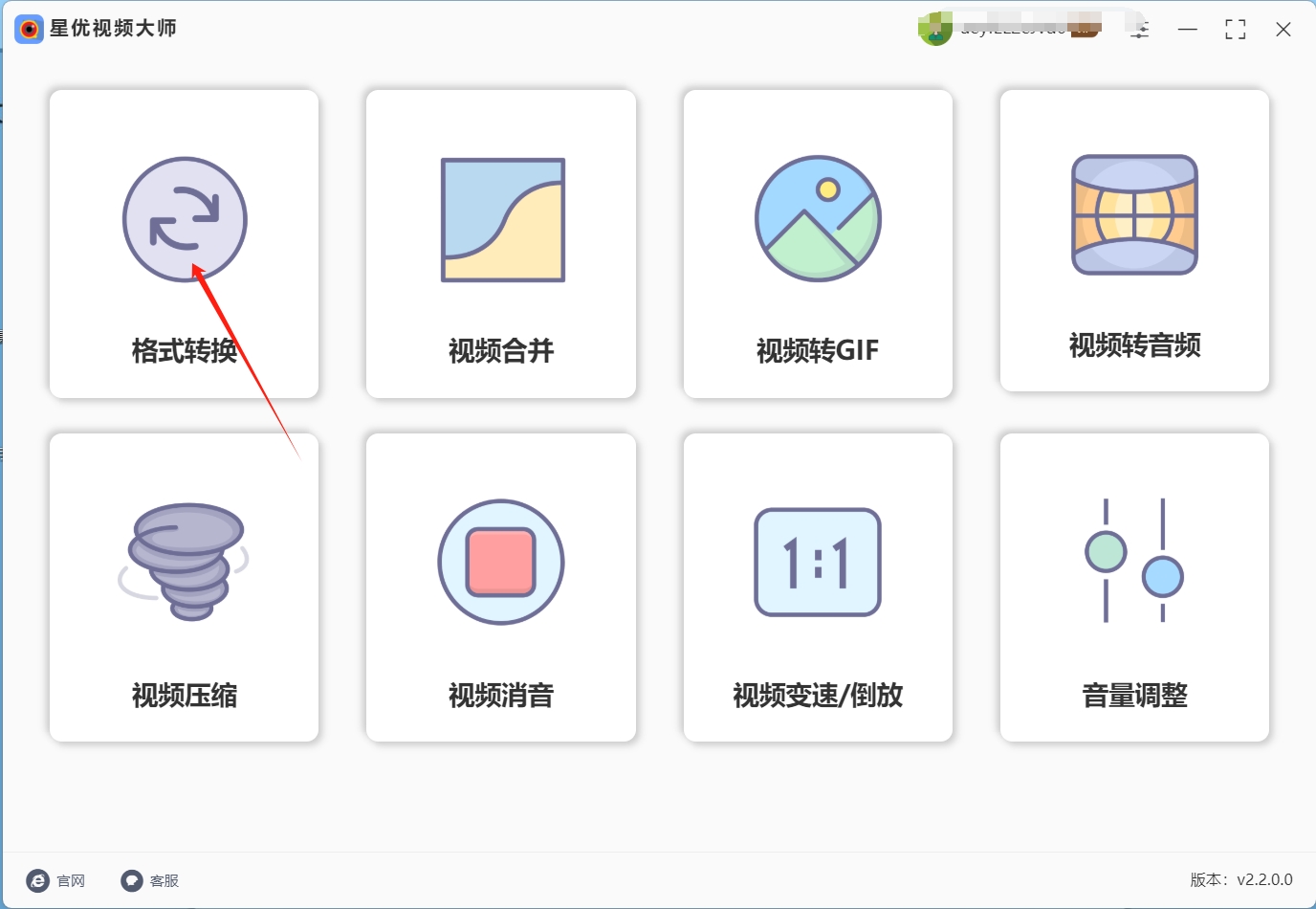
步骤2:在软件的操作界面中,你会看到一个空白区域,点击这个区域,你将进入文件选择界面,在这里,你可以浏览你的文件夹,选中你想要转换的flv文件并将其导入到软件中。
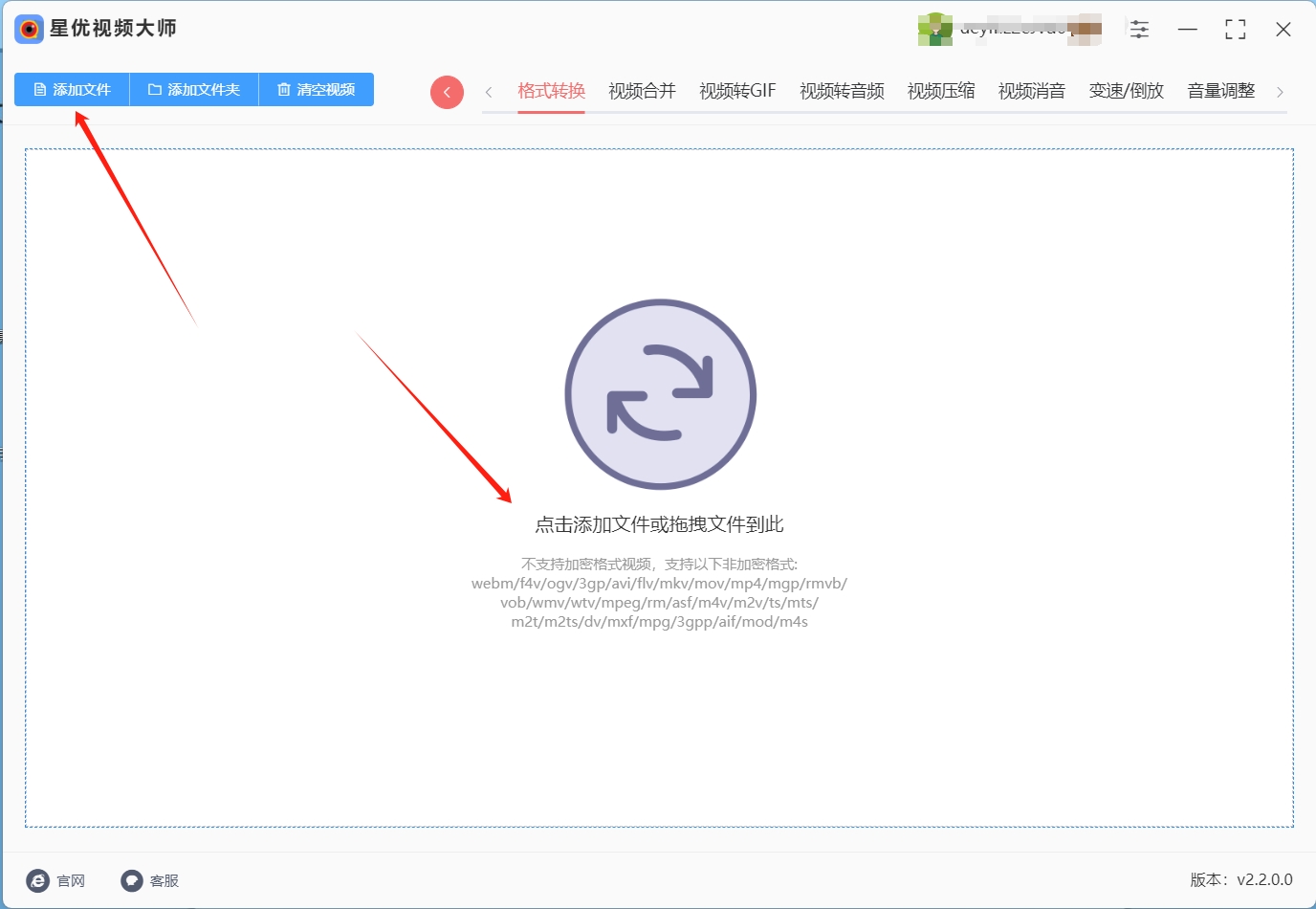
步骤3:当文件成功导入后,你会看到界面下方有一些设置选项,其中【输出格式】这一选项尤为重要,点击它,从下拉菜单中选择“MP4”,其他的设置项,如无特殊需求,建议保持默认即可。
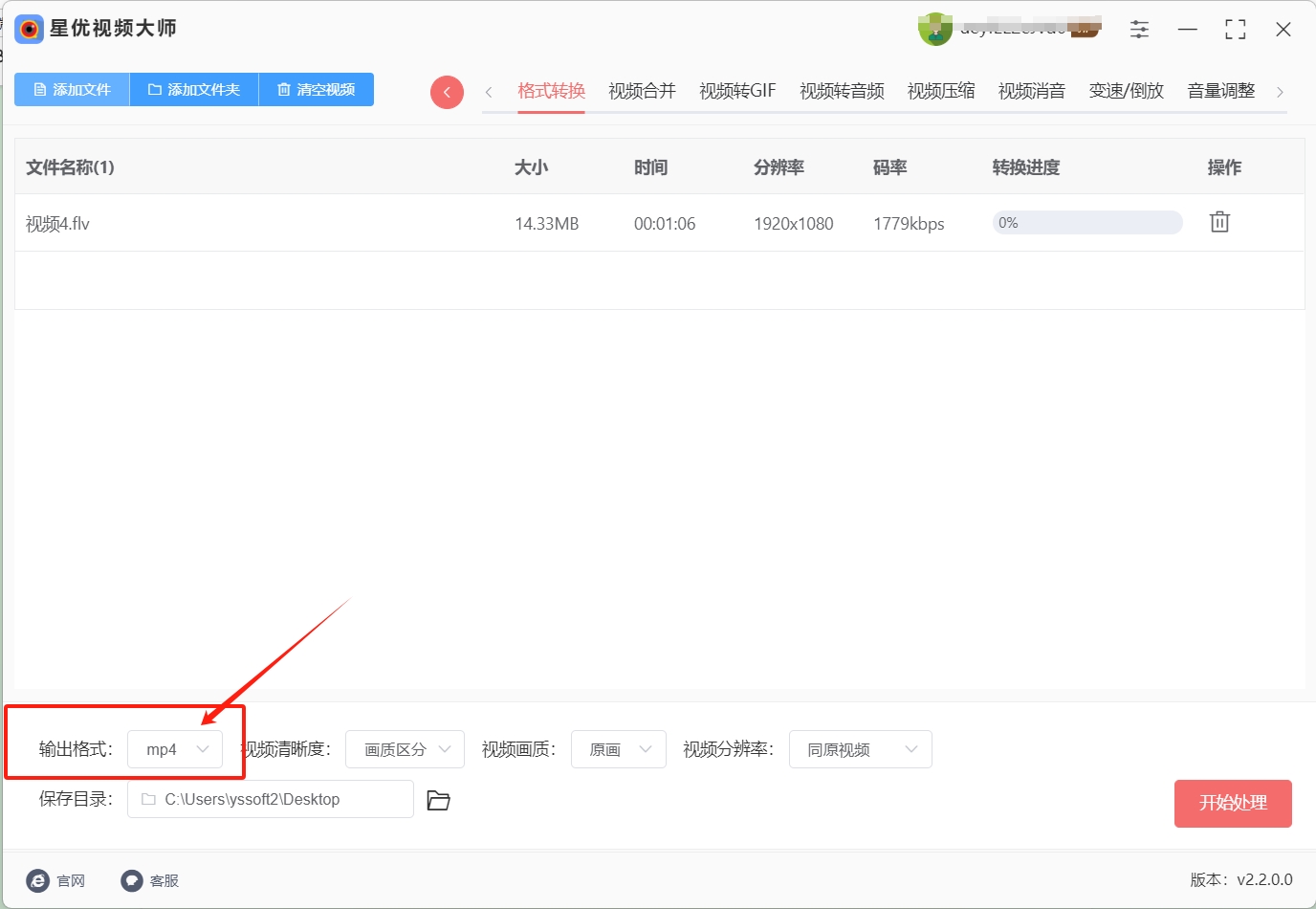
步骤4:完成上述设置后,你可以看到界面右下角有一个【开始处理】的按钮,点击它,软件就会立即开始执行视频格式转换的任务。
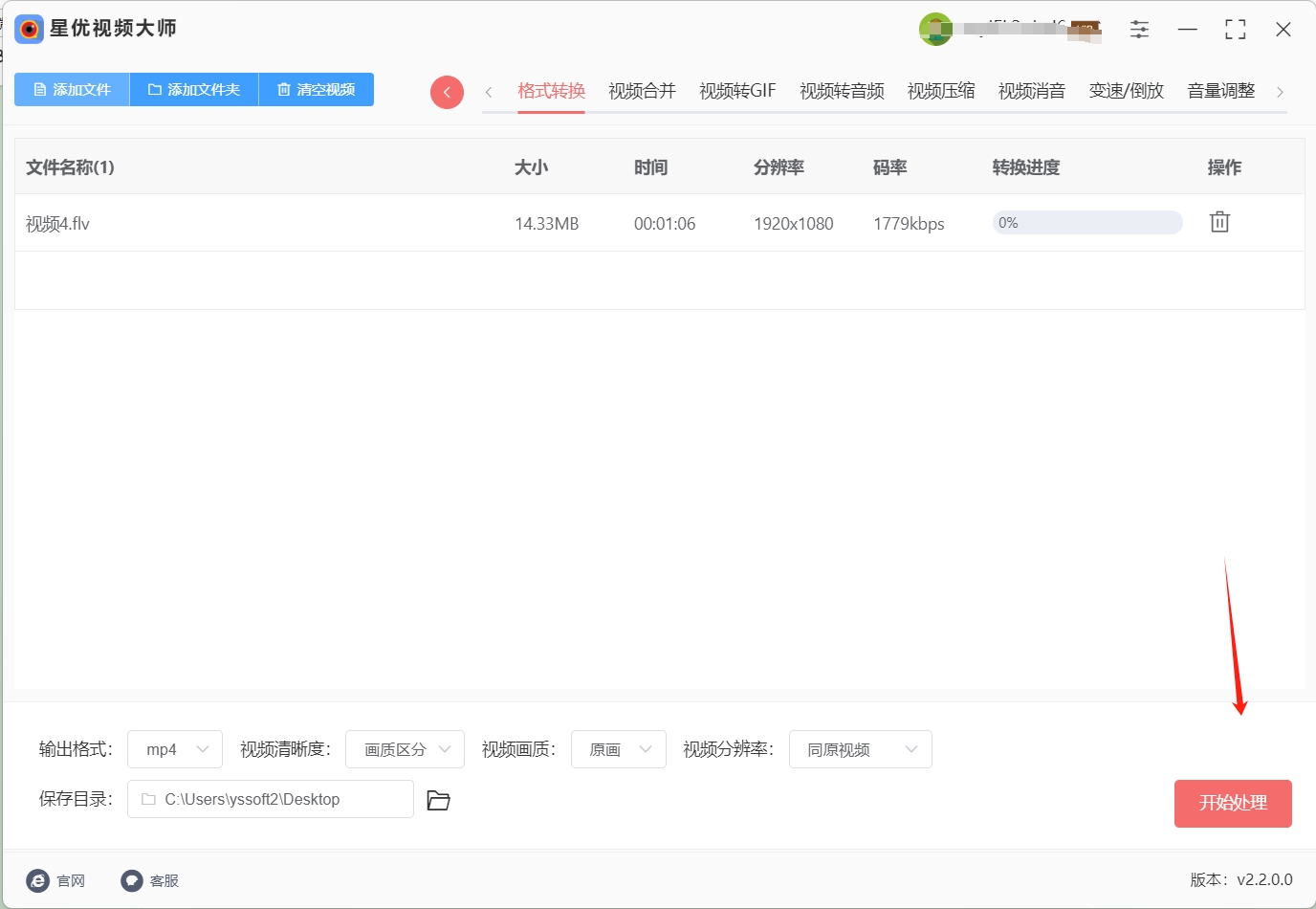
步骤5:当软件完成转换后,会自动打开输出目录,在这个目录下,你就可以找到已经转换好的MP4文件。
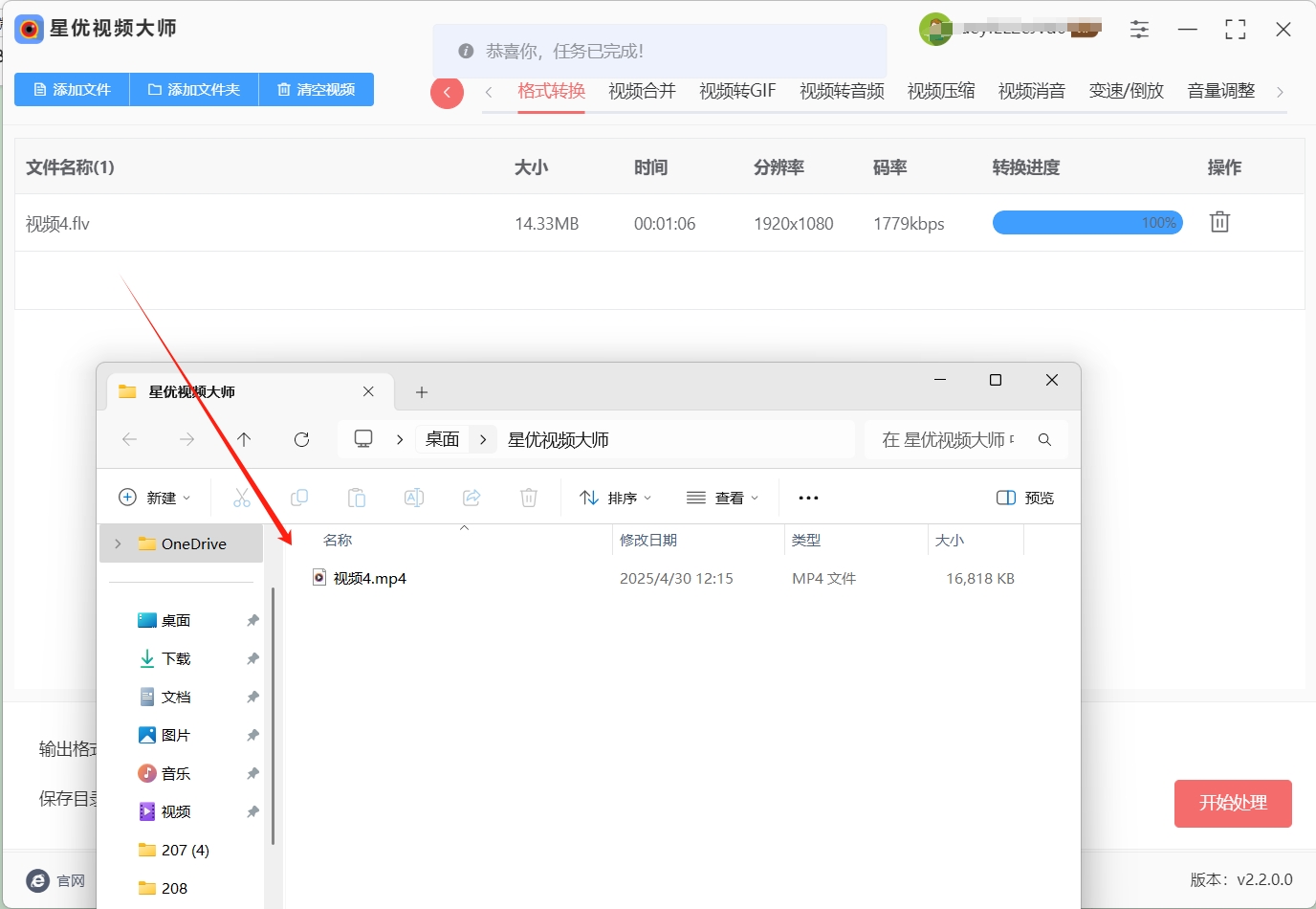
方法二:使用“可乐视频处理器”将flv转换成MP4
(一)方法介绍
可乐视频处理器是一款专注于视频格式转换的软件,界面简洁,操作方便。它支持多种视频格式之间的快速转换,将 flv 转换成 MP4 时,能批量处理文件,还提供了简单的视频编辑功能,满足新手基本的转换需求。
(二)操作步骤
启动软件并选择功能
首先,在电脑桌面上找到可乐视频处理器的软件图标。它可能具有独特的设计,容易识别。用鼠标左键双击该图标,启动软件。软件启动后,会呈现出简洁明了的主界面。在主界面中,我们需要仔细寻找并点击 “视频转换” 这个功能选项。这个选项通常位于界面较为显眼的位置,点击它之后,软件就会进入到视频转换的操作界面,为我们将 FLV 转换成 MP4 做好准备。
添加 FLV 视频文件
进入视频转换操作界面后,我们会看到有 “添加文件” 和 “添加文件夹” 这两个按钮。如果我们只需要转换单个或少数几个 FLV 视频文件,那么可以点击 “添加文件” 按钮。点击后,会弹出一个文件选择窗口,在这个窗口中,我们可以通过浏览电脑的各个磁盘分区、文件夹,找到存储 FLV 视频文件的位置。选中我们想要将 FLV 转换成 MP4 的视频文件,然后点击 “打开” 按钮,这些文件就会被添加到软件中。
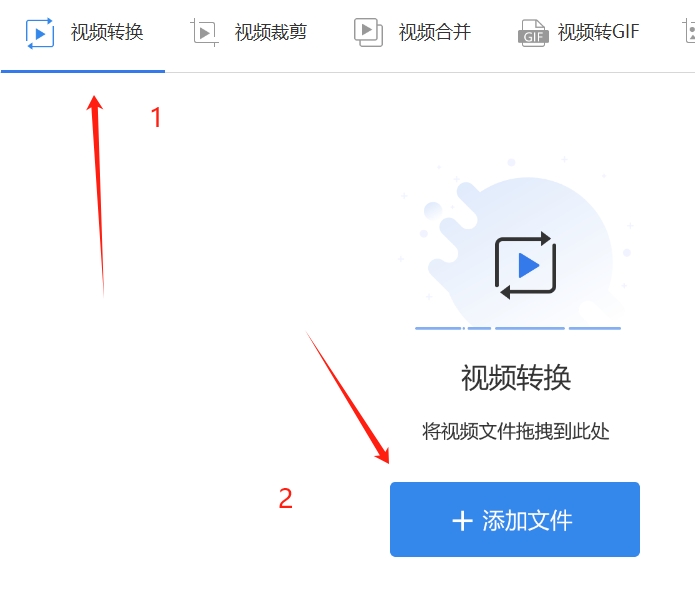
如果我们有多个 FLV 视频文件需要转换,并且这些文件都存放在同一个文件夹中,那么点击 “添加文件夹” 按钮会更加方便。点击该按钮后,会弹出一个文件夹选择窗口,我们可以选择包含 FLV 视频文件的文件夹,软件会自动识别并添加该文件夹中的所有 FLV 视频文件,大大提高了添加文件的效率。
选择输出格式
成功添加 FLV 视频文件后,在软件界面的下方会有一个 “输出格式” 的设置区域。在这个区域中,会有一个下拉菜单,点击这个下拉菜单,会出现各种常见的视频格式选项。我们需要在这些选项中仔细找到 “MP4” 格式并选择它。这一步非常关键,因为只有正确选择了 “MP4” 格式,软件才会按照我们的需求将 FLV 转换成 MP4。
视频编辑(可选)
如果我们对转换后的 MP4 视频有一些额外的要求,比如想要对视频进行简单裁剪,去除一些不必要的片段;或者想要为视频添加水印,以保护视频的版权或增加个性化元素等。在可乐视频处理器中,我们可以点击相应的编辑按钮来进行这些操作。点击编辑按钮后,软件会弹出相应的编辑界面,在这个界面中,我们可以根据自己的需求进行裁剪、添加水印等操作。完成编辑后,点击保存或确认按钮,软件就会将编辑后的设置应用到后续的转换过程中。
设置保存位置并开始转换
在完成上述所有设置后,我们还需要设置转换后 MP4 文件的保存位置。在软件界面中找到设置保存位置的选项,点击它后会弹出一个新的窗口。在这个窗口中,我们可以浏览电脑的各个磁盘分区和文件夹,选择一个我们希望保存转换后文件的位置。可以是电脑的桌面,方便我们快速找到文件;也可以是专门用于存储视频文件的文件夹,便于统一管理。
设置好保存位置后,在软件界面中会看到一个 “全部转换” 的按钮。用鼠标点击这个按钮,可乐视频处理器就会开始执行将 FLV 转换成 MP4 的操作。转换过程可能需要一定的时间,具体时间取决于视频文件的大小和电脑的性能。在转换过程中,软件界面可能会显示转换进度,让我们实时了解转换的情况。
查看转换后的 MP4 文件
当转换完成后,我们可以根据之前设置的保存位置,找到保存转换后 MP4 文件的文件夹。打开该文件夹,就能看到已经成功将 FLV 转换成的 MP4 文件。此时,我们就可以在各种支持 MP4 格式的设备或软件上播放这些视频,享受转换带来的便利。
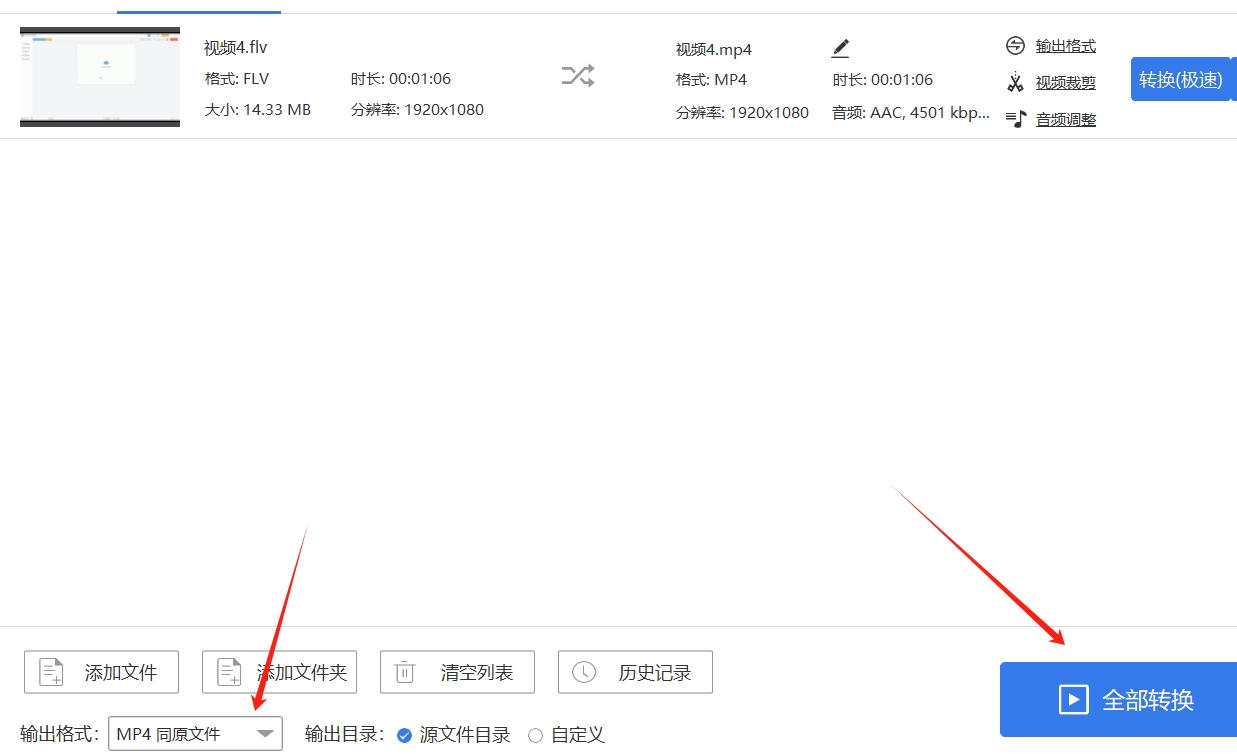
方法三:使用“黑影视频处理器”将flv转换成MP4
(一)方法介绍
黑影视频处理器是一款功能全面的视频处理软件,在将 flv 转换成 MP4 方面表现出色。它支持多种设备的视频格式输出,转换速度快,还具备视频压缩、录制等功能,为用户提供一站式的视频处理服务。
(二)操作步骤
打开黑影视频处理器软件,在主界面点击 “视频转换” 选项。
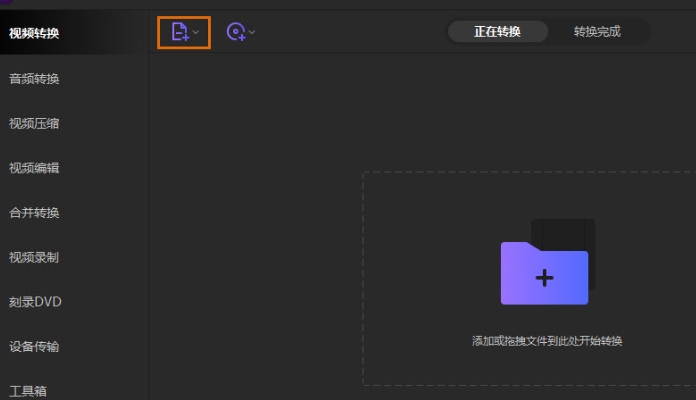
点击 “添加文件” 按钮,选择电脑里的 flv 视频文件,支持同时添加多个文件。
在 “输出格式” 下拉菜单中,选择 “MP4” 格式,还能根据不同设备选择对应的 MP4 输出参数。
设置好文件保存路径,点击 “转换” 按钮,软件开始转换,完成后在保存位置就能找到 MP4 文件。
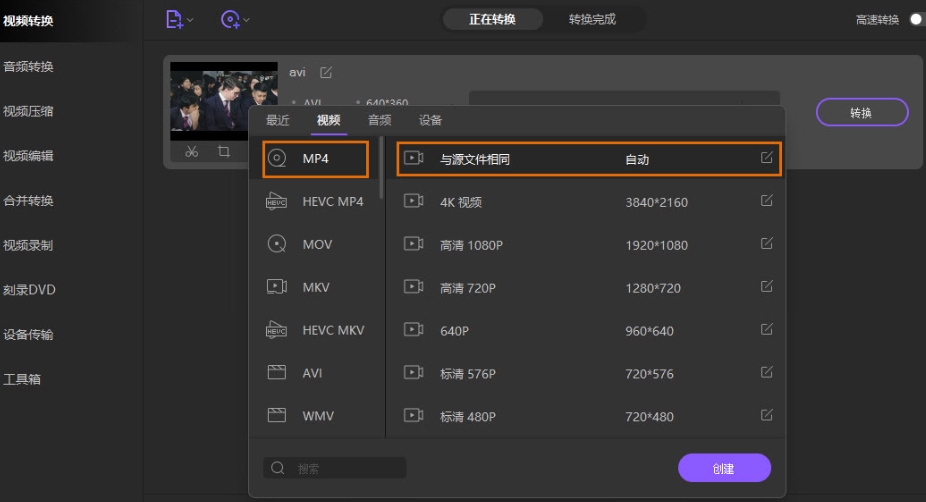
方法四:使用“Xilisoft”将flv转换成MP4
Xilisoft 视频转换器是一款功能强大的专业视频转换工具,它支持多种视频格式的转换,包括将 FLV 转换成 MP4。它的界面简洁明了,操作简单,即使是电脑新手也能轻松上手。除了基本的格式转换功能外,Xilisoft 还提供了丰富的高级设置选项,比如调整视频的分辨率、比特率、帧率等,能够满足不同用户对视频质量的需求。此外,它还支持批量转换,可以一次性处理多个文件,大大提高了转换效率,非常适合需要频繁转换视频格式的用户。
操作步骤
1. 打开软件并添加文件
安装完成后,双击桌面图标打开 Xilisoft 视频转换器。在软件界面中,点击“添加文件”按钮,弹出文件选择窗口。浏览到存放 FLV 文件的文件夹,选中需要转换的 FLV 文件,然后点击“打开”按钮将其添加到软件中。如果需要批量转换多个文件,可以按住 Ctrl 键或 Shift 键选择多个文件。
2. 选择输出格式
在软件界面的输出格式选项中,找到“MP4”格式并点击选择。此时,你还可以对输出的 MP4 文件进行一些高级设置,比如调整分辨率、比特率、帧率等参数,以满足不同的播放需求。例如,如果你需要在手机上播放转换后的视频,可以选择较低的分辨率和比特率,以减小文件大小;如果需要在高清电视上播放,则可以选择较高的分辨率和比特率。
3. 设置输出路径
点击“输出文件夹”按钮,选择保存转换后的 MP4 文件的位置。建议选择一个容易找到的文件夹,比如“桌面”或“我的文档”等。你也可以直接在输出文件夹路径框中输入文件夹路径。
4. 开始转换
点击“开始转换”按钮,软件将自动开始将 FLV 文件转换为 MP4 格式。转换过程中,软件界面会显示转换进度条,你可以实时查看转换进度。转换完成后,软件会自动弹出提示窗口,告知转换成功。
5. 查看转换后的文件
转换完成后,点击“打开文件夹”按钮,软件会自动打开保存转换后 MP4 文件的文件夹。你可以在文件夹中找到转换后的 MP4 文件,双击文件即可用默认的视频播放器打开并播放,检查转换后的视频质量和播放效果是否符合预期。
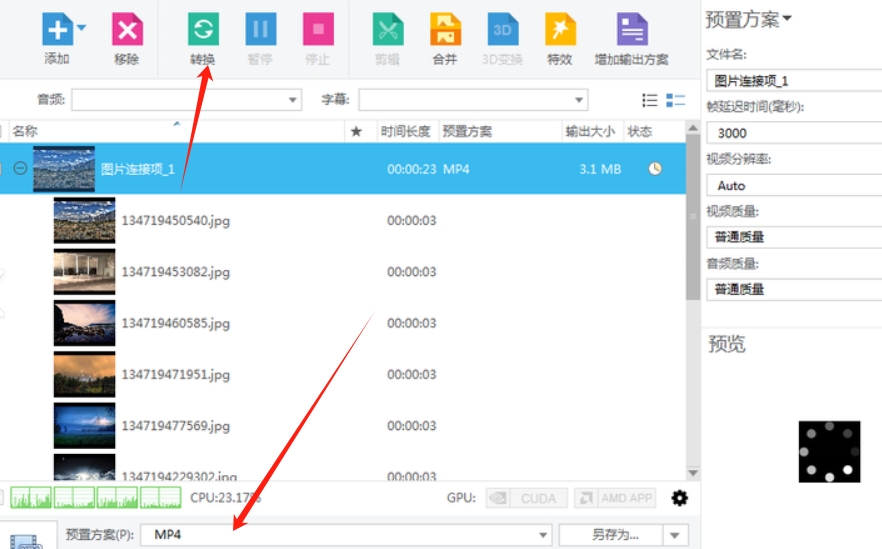
方法五:使用“斑马在线转换器”将flv转换成MP4
进入选定的在线转换网站后,找到页面上用于上传文件的按钮,通常标注为 “选择文件”“上传文件” 等字样。点击该按钮,在弹出的文件选择窗口中,从电脑文件夹里找到需要转换的 FLV 视频文件,选中后点击 “打开”,即可将文件上传至网站。有些网站还支持直接将文件拖拽到指定区域上传,操作更加简便快捷,助力用户轻松将 flv 转换成 MP4。
文件上传完成后,在网站提供的输出格式选项中,找到并选择 “MP4” 格式。部分网站可能还会提供额外设置选项,如视频分辨率、码率、帧率等参数调整。如果对视频质量和文件大小没有特殊要求,保持默认设置即可;若有特定需求,可以根据实际情况进行相应设置。完成格式选择和参数设置后,点击 “转换” 按钮,网站便开始对上传的 FLV 文件进行转换处理,将其变为 MP4 格式。

转换过程所需时间会根据文件大小和网络速度有所不同。在转换过程中,网站通常会显示转换进度条,方便用户了解将 flv 转换成 MP4 的实时状态。当转换完成后,页面上会出现 “下载” 按钮,点击该按钮,选择文件在电脑上的保存路径,即可将生成的 MP4 文件下载到本地。
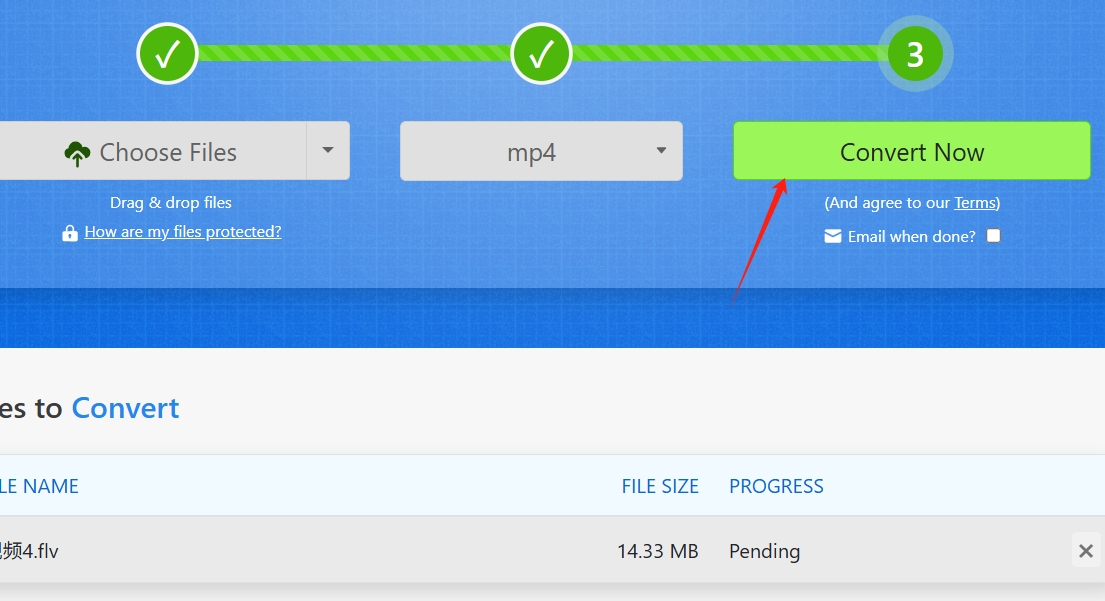
在进行FLV到MP4的视频格式转换时,有几个关键因素需要特别留意,以确保整个过程既高效又高质量,首要的一点是,你需要为转换过程预留充足的时间,视频转换,尤其是当涉及到大型文件或多个文件时,可能会是一个耗时的任务,小型文件或许能迅速完成转换,但面对大型文件集时,耐心等待将是不可避免的,因此,在进行转换操作之前,合理规划你的日程,确保在转换期间没有其他紧急任务需要处理,这样可以避免时间上的冲突,另一个至关重要的方面是选择一款专业的视频转换软件,在众多选项中,“星优视频大师”等软件因其高效性和易用性而脱颖而出,使用非专业或低质量的转换工具可能会带来一系列问题,其中最常见的是视频质量的显著下降,这类软件往往缺乏必要的设置选项,例如无法精确控制压缩率,这会导致视频在转换过程中丢失关键细节,从而影响最终的观看体验。到这里今天这篇“怎么将flv转换成mp4?”就结束了,大家也去试着自己完成flv转MP4操作吧!